Androidスマートフォンでゲームを楽しんでいるとき、PS5コントローラーが途切れたり認識しなかったりして思わず中断した経験はありませんか。
Bluetooth接続の初期設定から細かなボタン割り当て、遅延を抑える省電力設定まで実際に試して効果があった手順を順番に示すため、機器がすぐつながり操作も滑らかになります。加えてトラブル時の対処法もまとめているので、途中で立ち止まる心配がありません。
端末を手元に置き、これらの流れを一つずつ試して快適なモバイルゲーム環境を手に入れましょう。
AndroidとPS5コントローラーをBluetoothで仲良しにする流れ

AndroidスマホとPS5コントローラーをBluetoothでつなぐには、大きく分けてAndroid側の準備、コントローラーのペアリング、接続の確認の3ステップです。
- Android側でBluetoothをオンにする:設定→接続済みデバイス→BluetoothをONに。バッテリーセーバー中は一時的にオフにしておくと安定しやすいです。
- PS5コントローラーをペアリングモードにする:コントローラーの「Create(共有)ボタン」と「PSボタン」を同時に長押し。ライトバーがゆっくり点滅したらOKです。
- Androidでコントローラーを選んで接続:Bluetoothデバイスの一覧から「Wireless Controller」をタップすればペアリング完了です。
接続後はゲームアプリ側でボタン割り当てを調整すると、より快適に操作できます。
バッテリー最適化の設定が効いていると、コントローラーとスマホの接続が切れやすくなるので、開発者向けオプションから「Bluetoothコールバック最適化」をオフにすると安定しやすいです。
Android側から設定するやりかた
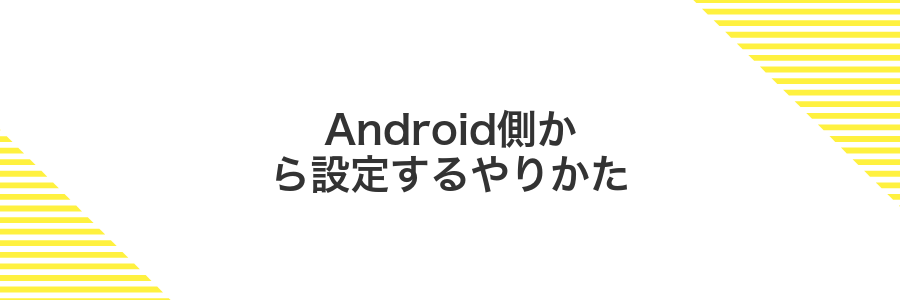
Androidの設定アプリを開いてBluetoothメニューからペアリングする方法は、追加アプリを入れずにすぐ試せる手軽さが魅力です。コントローラーの電源ボタンとシェアボタンを同時に長押ししてペアリングモードにすると、Android上に「DualSense Wireless Controller」が表示されるのでタップするだけでつながります。
このやりかたはシンプル&スピーディーにコントローラーをつなぎたいときにぴったりです。余計なアプリを増やさずメモリ消費も抑えられるうえ、安定した接続が期待できます。最新のAndroid 13以降なら位置情報の権限を一度確認するだけで特別な設定は不要です。
①画面上から通知バーを下ろしてBluetoothを長押しする
スマホ画面の上端から指を滑らせて通知バーを表示させます。Bluetoothアイコンを長押しすると直接Bluetooth設定画面が開きます。端末によってはアイコンを一度タップしてクイック設定パネルを拡大してから長押しが必要です。
指の力加減で通知バーが戻るときがあるので、長押し前にしっかり下まで引き下げるとスムーズです。
②ペアリング新規追加をタップする
接続済みデバイス画面の右上にある+アイコンを探して、ペアリング新規追加をタップします。PS5コントローラーがペアリング待機状態(ライトが点滅)になっていると、すぐに候補に表示されます。
PS5コントローラーは電源オフ状態で〈SHARE〉ボタンと〈PS〉ボタンを同時長押ししてライトが点滅するのを確認してから進めてください。
③リストにDualSenseWirelessControllerが出るまで待つ
周辺機器の検索が始まるとDualSenseのLEDが白くゆっくり点滅します。約5秒ほど待つと端末のBluetooth設定画面にDualSenseWirelessControllerが表示されます。
表示されたらタップして接続を進めてください。名前が異なったり現れない場合は、一度コントローラーの電源を切り、背面のPSボタンとCreateボタンを同時に長押しして再トライしましょう。
LEDが点滅しないときはコントローラーを再起動してから再度長押しするとリストに出やすくなります。
④表示されたDualSenseWirelessControllerをタップして接続する
Bluetoothリストに現れたDualSenseWirelessControllerをタップします。
タップ後スマホ画面上部に「接続済み」と表示されるかコントローラーのライトバーがゆっくり点灯することで接続完了が分かります。
もし反応がないときはコントローラーの電源をいったん切ってから再度長押ししてペアリングモードに入り直すとつながりやすくなります。
PS5コントローラー側のボタン操作でつなぐやりかた

PS5コントローラーだけでペアリングモードに入れてAndroidに接続する方法は、とっても手軽です。コントローラーをUSBケーブルに繋ぐ必要もなく、外出先やテレビまわりでもサクッとBluetooth接続ができるのが魅力です。PSボタンとクリエイトボタンを同時に長押しすると、本体がペアリング待機状態になり、AndroidのBluetooth設定画面ですぐに見つかります。これなら初めてでも迷わず操作できるので、ゲームの準備にかかるストレスがグッと減ります。
①クリエイトボタンとPSボタンを同時に長押しして白点滅にする
コントローラーをペアリング待機状態にするための最初のステップです。白く点滅するまで同時押しして、Androidとつながりやすい状態を作ります。
本体が完全にオフになっているか確認します。電源ボタン(PSボタン)を長押ししてランプが消えたらOKです。
コントローラー左上のクリエイトボタンと中央のPSボタンを同時に約3秒押し続けます。ライトバーが白く点滅し始めたら成功です。
すでに他端末とペアリング済みの場合は、リセットホールを使ってペア情報を消去してから行うとスムーズに白点滅します。
②点滅を確認したら手を離す
PSボタンと共有ボタンを同時に押し続けて、ライトバーが白く速く点滅し始めたらボタンから手を放します。これでコントローラーがBluetoothペアリングモードに切り替わります。Android端末のBluetooth設定画面で〈DualSense Wireless Controller〉が一覧に出ているか確認しましょう。
ライトバーが消える前にボタンを離すとペアリングモードにならないので、点滅をしっかり確認してから手を離してください。
③AndroidにDualSenseWirelessControllerが現れたらタップする
Bluetooth設定のデバイス一覧にDualSenseWirelessControllerが表示されたら、その名前をそっとタップします。たまに「Wireless Controller」とだけ出ることもあるので注意してください。
もしリストに見当たらないときは、画面を下に引っ張ってリフレッシュすると再表示されやすくなります。
ペア設定モードは約3分で切れることがあります。その間にタップできなければ、PSボタンとCreateボタンを再度長押ししてからもう一度試してください。
PS5コントローラーでAndroidゲームをもっと遊び尽くすアイデア
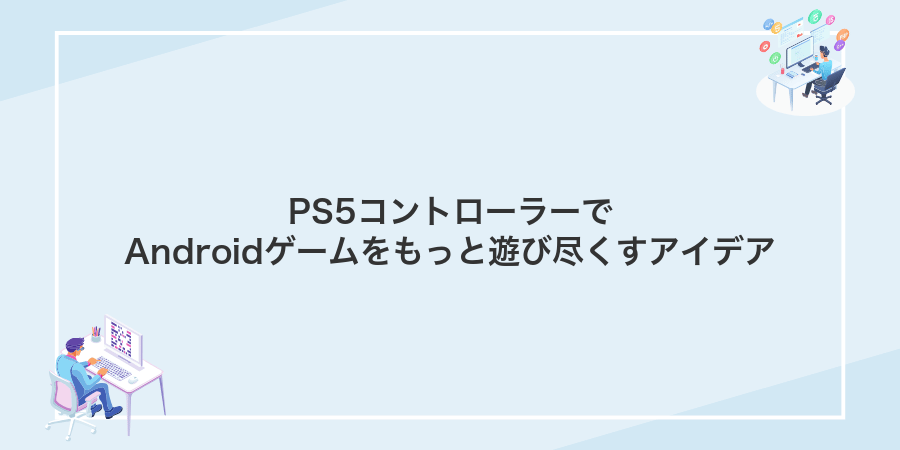
コントローラーをつないだら基本操作はOK。ここからは工夫を加えて、もっとゲームを盛り上げましょう。
| アイデア | 楽しみ方 |
|---|---|
| ボタンマッピング | 専用アプリでボタン配置を自分好みに変更し、片手プレイや独自操作を実現 |
| 振動強度調整 | 各ゲームごとに振動の強さを微調整して、臨場感をアップ |
| マクロ設定 | 複雑な連続操作をワンボタン化し、難しい技にもすぐアクセス |
| スクリーンショット機能 | コントローラーのショートカットで瞬時に画面キャプチャを撮影し、SNSで共有 |
| クラウドプレイ連携 | クラウドゲームサービスを利用し、高画質・低遅延で大作を楽しむ |
これらのアイデアを試して、いつものスマホゲームをもっとダイナミックに遊び尽くしましょう。
エミュレータアプリで昔の名作を遊ぶ

Android用のエミュレータアプリとPS5コントローラーを組み合わせると、スーパーファミコンやPlayStationなどの昔の名作をスマホで手軽に再現できます。
特にPS5コントローラーのしっかりしたボタンとスティックで操作すると、タッチ操作だけでは味わえない懐かしいゲームの手応えをじっくり楽しめます。
最新のAndroid 13や14ではBluetooth接続の安定性がさらにアップしているので、コントローラーの入力遅延もほとんど気になりません。
通勤途中やちょっとした休憩時間にも大画面スマホでノスタルジックなひとときを満喫できるのがうれしいポイントです。
Playストアで好みのエミュレータをダウンロードする
ホーム画面またはアプリ一覧からPlayストアアイコンを探してタップします。
画面上部の検索アイコンをタップして、RetroArchやPPSSPPなど好みのエミュレータ名を入力します。
インストール前にユーザー評価や最終更新日をチェックして、最新OSに対応しているかを確かめます。
問題なければインストールをタップしてダウンロードを開始します。
注意動作が不安定に感じたら評価順や更新履歴を再度チェックしましょう。
ゲームROMを用意してエミュレータに読み込む
エミュレータで遊ぶためにはゲームROMが必要です。パソコンからUSBケーブルでAndroid端末をつなぎ、ファイル転送モードに切り替えます。
ダウンロード済みの合法的なROMファイル(例:.nes/.gba)をDownloads/ROMsフォルダーへコピーしてください。
お好みのエミュレータアプリを起動し、初回利用時はストレージアクセスを許可します。
エミュレータ内メニューのLoad ROMまたはゲームを開くをタップし、先ほどコピーしたフォルダーへ移動してROMを選びます。
ゲームが正常に起動すれば完了です。PS5コントローラーのボタン操作で動作チェックをすると安心です。
ボタン設定画面でPS5コントローラーに割り当てる
PS5コントローラーをペアリングできたら、ゲーム用アプリのボタン設定画面で各ボタンに機能を登録していきます。
お好みのゲームランチャーやマッピングアプリを起動し、対象ゲームの横にある歯車アイコンをタップしてボタン設定画面を呼び出します。
画面上部のデバイスリストから“Wireless Controller”または“DUALSHOCK 5”を選び、接続中のコントローラーを設定対象にします。
画面中央の+アイコンをタップし、登録したいボタンをPS5コントローラーで押します。押したキー情報が◎アイコンで表示されます。
登録したアイコンを長押ししてドラッグし、ゲーム画面上の該当操作位置にピタリと合わせます。ズレがあると操作ミスにつながるので注意してください。
画面右上のチェックマークをタップして保存します。そのままゲームを起動し、ボタンが想定どおり動くかテストしましょう。
細かい操作感はOSやゲームごとにクセがあるので、同じ手順を複数のゲームで試してちょうどいい配置を見つけましょう。
PSRemotePlayでコンソール画面を持ち歩く
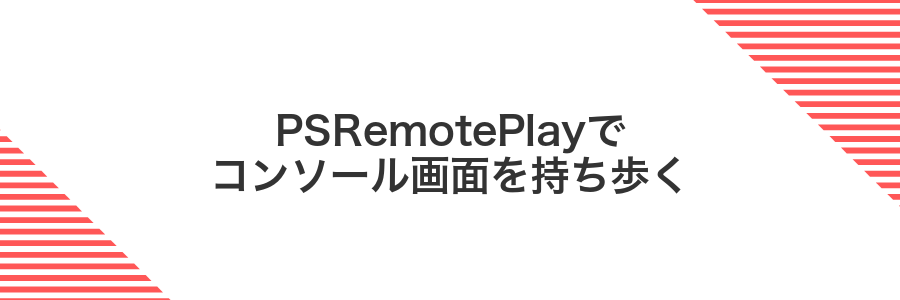
外出先でもPS5ゲームを楽しみたいならPSRemotePlayが頼りになります。Android端末に専用アプリを入れて、家のPS5をリモート起動するとまるで目の前に本体があるようなゲーム画面が手元に広がります。
Bluetooth接続したPS5コントローラーはそのまま使えるので操作感もばっちりです。自宅のWi-Fiや5G回線を活用すれば遅延も抑えられ、通勤中や旅行先で本格的なプレイを楽しめます。
公式アプリをインストールしてPSNにサインインする
Android端末でGoogle Playストアを開いて、検索バーにPlayStation Appと入力します。
開発元がSony Interactive Entertainmentであることを確かめてインストールをタップします。
アプリを起動して、登録しているメールアドレスとパスワードを入力します。
ログインボタンをタップするとホーム画面が表示され、サインイン完了です。
二段階認証を有効にしていると認証コードの入力が必要になります
PS5本体でリモートプレイ設定をオンにする
コントローラーを接続したPS5を起動してコントローラーボタンを押し、画面右上の歯車アイコンから設定を選びます。
左のメニューを下へスクロールしてシステムを開き、その中のリモートプレイ設定を選びます。
「リモートプレイを有効にする」のトグルをオンに切り替えます。緑色になると設定完了です。
PS5がスタンバイモードでもリモートプレイは使えます。省電力設定でスタンバイ中にリモート接続を許可しておくと便利です。
アプリからPS5を検索して接続する
スマホにインストールしたPlayStationRemotePlayアプリを開き、Sonyアカウントでログインします。
アプリのホーム画面で「PS5を探す」をタップし、同じネットワーク上の本体が一覧に表示されるのを待ちます。
PS5画面に表示された番号をアプリに入力し、「接続」をタップするとリモートプレイが始まります。
PS5側でリモートプレイが有効になっていないと検索できないので、設定→システム→リモートプレイをONにしておきましょう。
ButtonMapperでAndroidの操作をボタンに乗せる
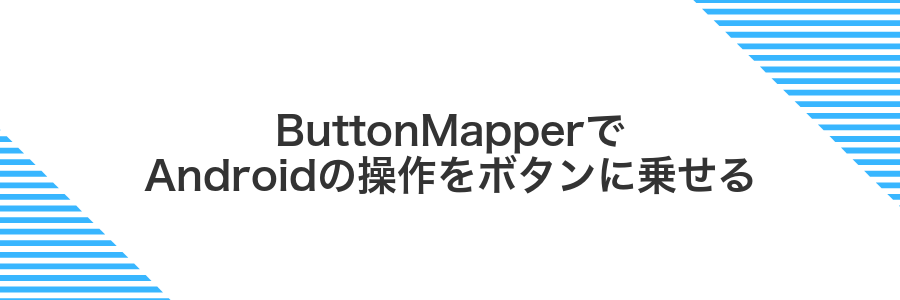
PS5コントローラーのボタンにAndroidの機能を割り当てるならButtonMapperが心強い味方です。たとえば◯ボタンを長押ししてスクリーンショットを撮ったり、×ボタンに戻る操作をくっつけたりと、自分好みにカスタマイズできます。
特にプログラマーならではの裏技として、ADBコマンドでButtonMapperにアクセス許可を与えると、システム操作まで広く割り当て可能になります。アプリの起動や音量調整など、タップレスで手早く操作できる楽しさを味わってみてください。
ButtonMapperをインストールしてアクセシビリティを許可する
Google Playストアを開いて「ButtonMapper」を検索し、インストールします。容量は軽いので数秒で終わります。
インストール後、アプリを起動するとアクセシビリティの許可を求められます。「設定を開く」をタップしましょう。
設定画面のアクセシビリティ一覧から「ButtonMapper」を見つけ、タップして「サービスを有効にする」をオンにします。
許可が完了するとアプリ画面に戻るので、ステータスがアクティブになっているか確認してください。
DualSenseを選択してボタンに好きな機能を割り当てる
あらかじめインストールしたボタンマッピングアプリ(例:Mantis Gamepad Pro)を開いてください。画面内にペアリング済みのDualSenseが表示されたらタップして接続します。
画面に並ぶDualSenseのボタンアイコンから割り当てたいものをタップします。ポップアップから「キーボードキー」「スクリーンタッチ」など好みのアクションを選びましょう。
ゲーム外でもボタンで音量やスクリーンショットを操作する
Google Playストアで「ゲームコントローラーマッパー」を探してインストールします。起動したらチュートリアルに沿って操作方法をざっと確認してください。
- アプリで接続済みのPS5コントローラーをタップ
- Createボタンに「スクリーンショット」を設定
- L1に「音量下げる」、R1に「音量上げる」を設定
注意:バッテリー最適化の設定でアプリを除外しておかないとバックグラウンドで動かない場合があります。
よくある質問

PS5コントローラーがAndroidに検出されません
- PS5コントローラーがAndroidに検出されません
ペアリングモードに入っているかどうか最初に確認しましょう。コントローラーのPSボタンとCreateボタン(旧Shareボタン)を同時に長押しして、ライトが点滅したら準備完了です。それでも見つからない場合は、Android側のBluetoothを一度オフ→オンして再スキャンしてみてください。開発者オプションでBluetoothキャッシュをクリアすると改善することもあります。
接続が頻繁に切れてしまいます
- 接続が頻繁に切れてしまいます
バッテリーセーバー機能が干渉している場合があります。設定→アプリ→Bluetooth→バッテリー最適化で「最適化しない」に切り替えてみてください。また、Wi-Fiルーターや他のBluetooth機器と干渉することもあるので、できるだけ障害物が少ない場所で試してみるのがおすすめです。
Androidで振動(HD Rumble)が動作しません
- Androidで振動(HD Rumble)が動作しません
Android 13以降ではシステム設定の「アプリの権限」で振動の許可が必要になることがあります。設定→アプリ→使用しているゲーム→権限→振動を許可してみてください。アプリ側がHD Rumbleにまだ対応していないケースもあるので、Gamepad Testerなどのユーティリティアプリで動作チェックすると原因を切り分けられます。
接続が途中で切れるのはどうしたらいい?
接続がふいに切れるとゲームに集中できなくてつらいですよね。安定性を上げるためにいくつか試せる方法を紹介します。
- バッテリー最適化をオフに:設定→アプリ→Bluetooth共有→バッテリー最適化から「最適化しない」へ切り替えるとバックグラウンドでもBluetoothが強力に動きます。
- 再ペアリングしてみる:一度ペアリング情報を消してからコントローラーを再接続すると認識がリセットされて安定しやすいです。
- 干渉源を遠ざける:Wi-Fiルーターや電子レンジなど2.4GHz帯の機器から離れて使うと途切れにくくなります。
- OSを最新に保つ:AndroidのアップデートでBluetoothの通信品質も改善されていることがあるので見落とさず更新しましょう。
- 開発者向けオプションでログを確認:設定→端末情報→ビルド番号を連続タップ→開発者向けオプション→BluetoothHCIスヌープログを有効にすると切断の原因を探りやすいです。
USBケーブルでもつなげる?
USBケーブルでもPS5コントローラーをAndroidにつなげられます。ケーブルを使うと手順がシンプルで、接続が切れにくいのが魅力です。
- Bluetooth設定をしなくてもすぐ遊べる
- 遅延がほとんど発生しないので音ゲーやFPSにも最適
- スマホのバッテリーを気にせずプレイ可能(コントローラー側の電源を活用)
- 対応機種はUSB OTG対応のAndroid端末全般
Android側がUSBホスト(OTG)に対応していれば、PS5コントローラーのUSB-Cケーブルを直差しするだけで認識します。端末によってはUSB-A変換アダプターが必要ですが、安定した接続を求めるならこの方法がおすすめです。
バッテリーの減りが早いけど対策はある?
- バッテリーの減りが早いけど対策はある?
-
PS5コントローラーはBluetooth接続だとバッテリー消費が速く感じやすいです。でもいくつか工夫を加えると持ちがグッと良くなります。
- 振動とLEDをオフにする:Androidの「コントローラー設定」や対応ゲーム内で振動を切り、PSボタンを長押ししてライトバーを低減または消灯します。
- 使わないときは電源オフ:プレイが終わったらPSボタンを5秒以上押してちゃんとシャットダウン。放置による無駄なバッテリー減少を防げます。
- 有線接続も併用:長時間プレイする時はUSBケーブルでつなぐとBluetoothの負荷を減らせます。充電しながら遊べるのも嬉しいです。
- ファームウェアを最新に:PS5本体に接続してコントローラーファーム更新すると省電力化されやすくなります。
- Android側の節電モード利用:端末のバッテリーセーバーを有効にして、バックグラウンド通信を抑えつつ、コントローラーだけに集中させるといい感じです。
振動とライトだけでも省エネになるので、まずはここを見直してみてください。
シューティングゲームでボタン配置を変えたいときは?
シューティングゲームでは、狙いを定めて撃つタイミングが勝敗を分けます。でも標準のボタン配置だと、親指を大きく動かさないと射撃ボタンに届かず、手首が疲れてしまうこともあります。
そこで活躍するのがAndroid対応のボタンマッピングアプリです。最新のAndroid 13でも動作するものを選べば、撃ちたいボタンをグリップしやすい位置に割り当てられるので、狙い精度がグンと上がります。さらに、ゲーム中に設定を切り替えられるタイプを使えば、ステージや武器ごとにサクッと配置を変えられて心強いですよ。
まとめ

PS5コントローラーをAndroidで使うには、まずコントローラーの<強調無し>「Create」ボタンと「PS」ボタンを同時長押ししてペアリングモードにすることが大切です。Androidの設定→Bluetoothを開き、「Wireless Controller」をタップすればサクッと接続が完了します。
ゲーム中にキー配置が合わないときは、Android用のボタンリマッピングアプリを活用してみましょう。トリガー感度やスティックのデッドゾーンを調整すると、より快適に遊べます。また、長時間プレイするならモバイルバッテリーでコントローラーも充電しながら遊ぶと安心です。
ここまでの手順とコツを押さえれば、スマホでコンシューマーゲームに近い感覚が楽しめます。ぜひお気に入りのタイトルをコントローラー操作で満喫してみてください。Happy Gaming!
